Las 7 mejores formas de arreglar las llamadas de WhatsApp que no suenan cuando el iPhone está bloqueado
Una cosa es que las llamadas de WhatsApp no funcionen en tu iPhone. Por otro lado, es un juego completamente diferente cuando las llamadas de WhatsApp funcionan, pero las llamadas entrantes no brindan notificaciones, especialmente cuando el iPhone está bloqueado. Afortunadamente, al igual que otros problemas de notificación de WhatsApp, este también se puede solucionar fácilmente. Es por eso que en la sección a continuación, destacamos 7 formas de hacer que WhatsApp envíe notificaciones de llamadas cada vez que recibe una llamada.
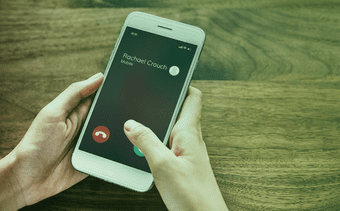
Las llamadas de WhatsApp a menudo no suenan cuando el iPhone está bloqueado debido a una configuración de notificación en el dispositivo o en la aplicación. Rara vez, pero tal vez el problema también podría estar relacionado con el software donde se instaló la versión de WhatsApp en su dispositivo tener un error esto es lo que hace que funcione mal. En cualquier caso, sigue leyendo para descubrir cómo solucionarlo.
anotar: Las soluciones enumeradas en esta guía se aplican a las llamadas de audio y video de WhatsApp.
1. Deshabilitar el modo silencioso
Primero, asegúrese de que su iPhone no esté en modo silencioso. Esto puede evitar que suenen las llamadas regulares/móviles y las llamadas de WhatsApp. Asegúrese de que el botón Timbre/Silencio en la esquina superior izquierda de su iPhone no esté naranja. En este caso, su dispositivo está en modo silencioso: las alertas de notificación y los tonos de llamada se desactivarán.
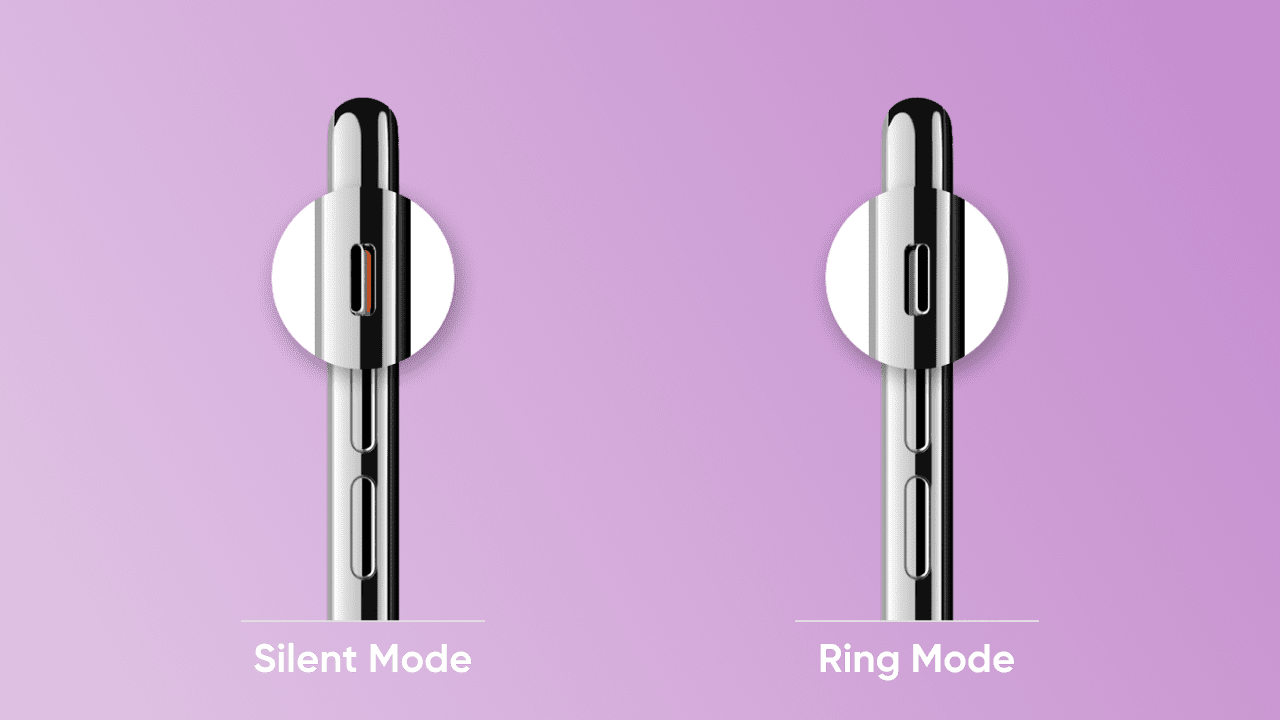
Mueva el interruptor al otro lado. Esto pondrá su dispositivo en modo de timbre y aparecerá una ventana emergente "Modo silencioso: apagado" en la pantalla. Si las llamadas de WhatsApp aún no suenan cuando el iPhone está bloqueado, pase a la siguiente solución.
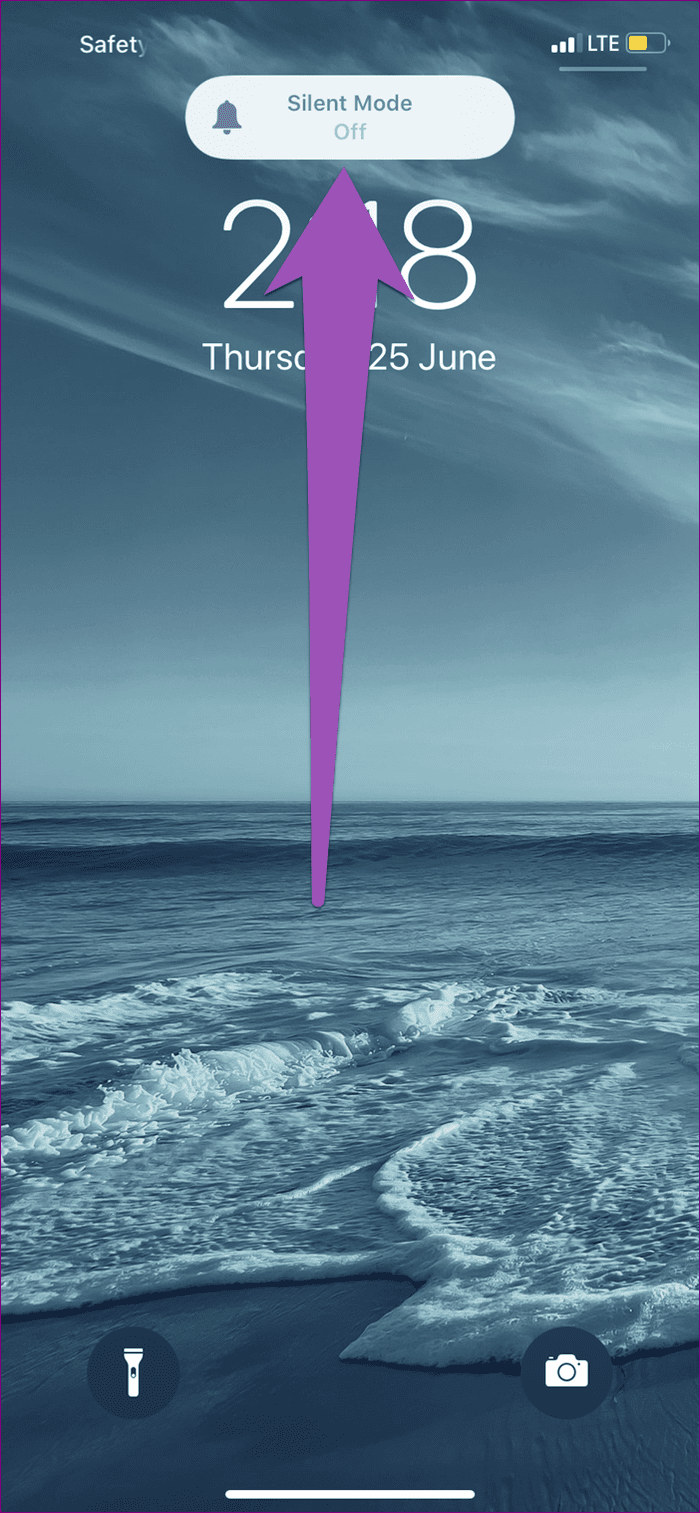
2. Actualizar WhatsApp
Como se mencionó anteriormente, el problema podría deberse a un error en la aplicación WhatsApp. Actualice WhatsApp en su iPhone a la última versión y verifique si el problema persiste. Actualice WhatsApp desde la tienda de aplicaciones de su dispositivo y toque el botón Actualizar WhatsApp a continuación.
Lee También Cómo Crear Un Código QR En 7 Sencillos Pasos
Cómo Crear Un Código QR En 7 Sencillos PasosSi todavía tiene este problema en la última versión de WhatsApp en su dispositivo, lo más probable es que se deba a algunos problemas de configuración en su iPhone o en la aplicación. Continúe con las siguientes soluciones para solucionarlo.
3. Vuelva a habilitar las notificaciones de WhatsApp
Este problema se puede resolver restableciendo las notificaciones de WhatsApp en su iPhone. Veamos cómo hacer esto.
Paso 1: Inicie el menú de configuración de su iPhone, desplácese hacia abajo y seleccione WhatsApp.
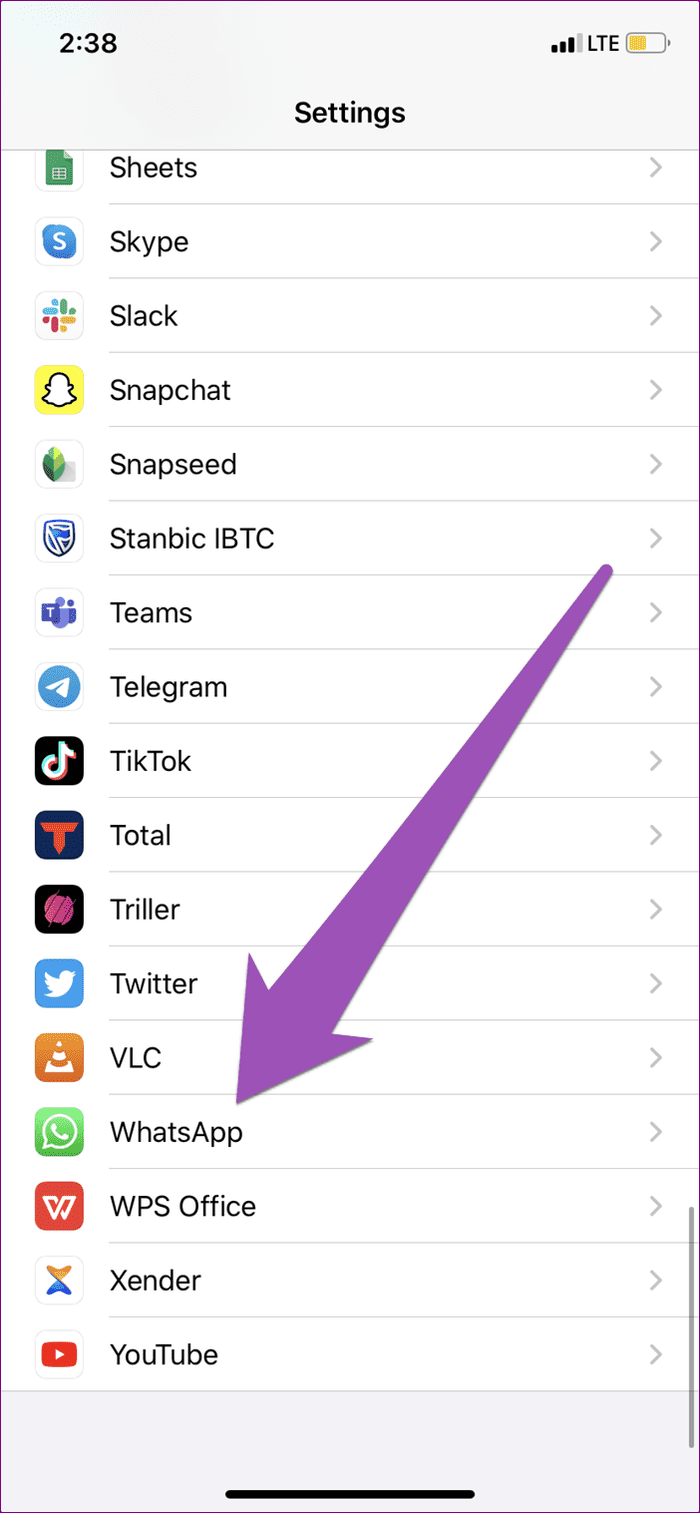
2do paso: Selecciona Notificaciones.
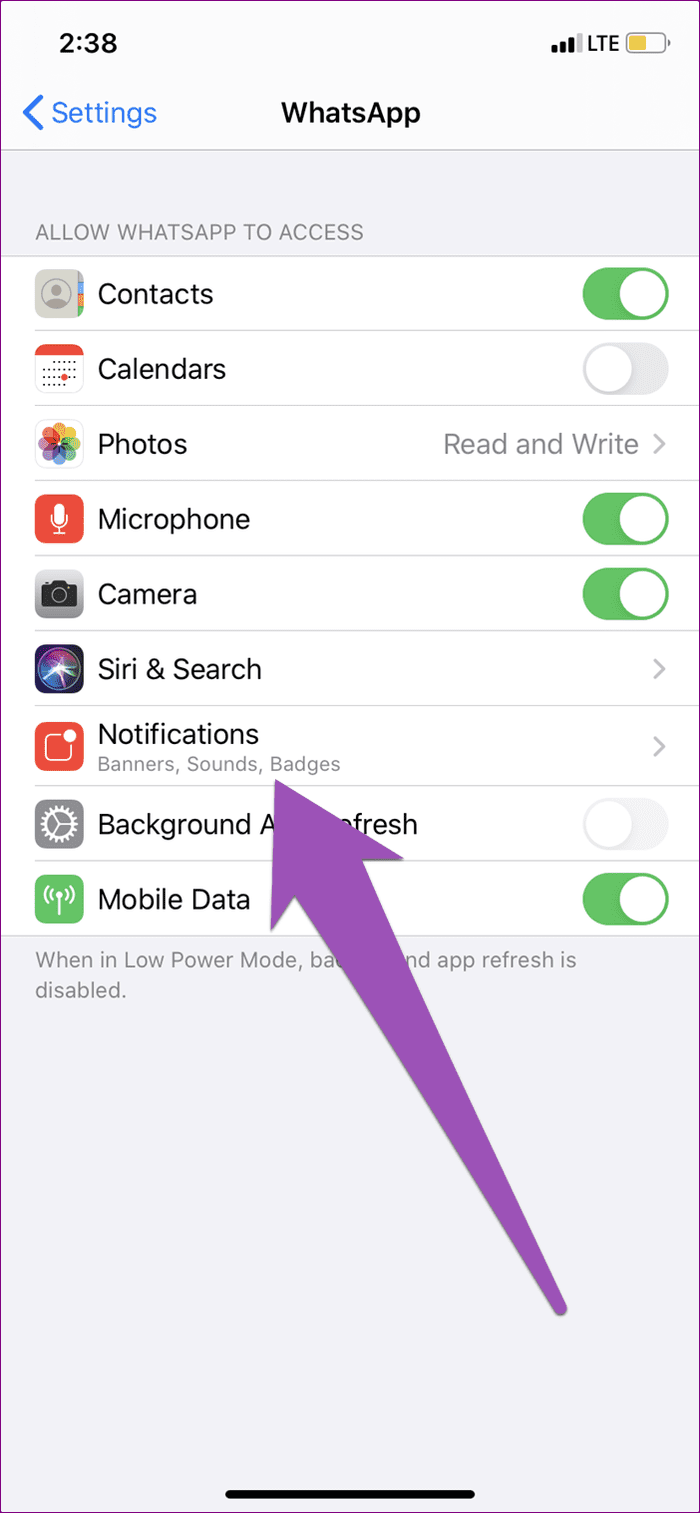
Paso 3: Desactiva Permitir notificaciones.
Lee También No Hay Altavoces Ni Auriculares Conectados: Métodos Para Solucionarlo
No Hay Altavoces Ni Auriculares Conectados: Métodos Para Solucionarlo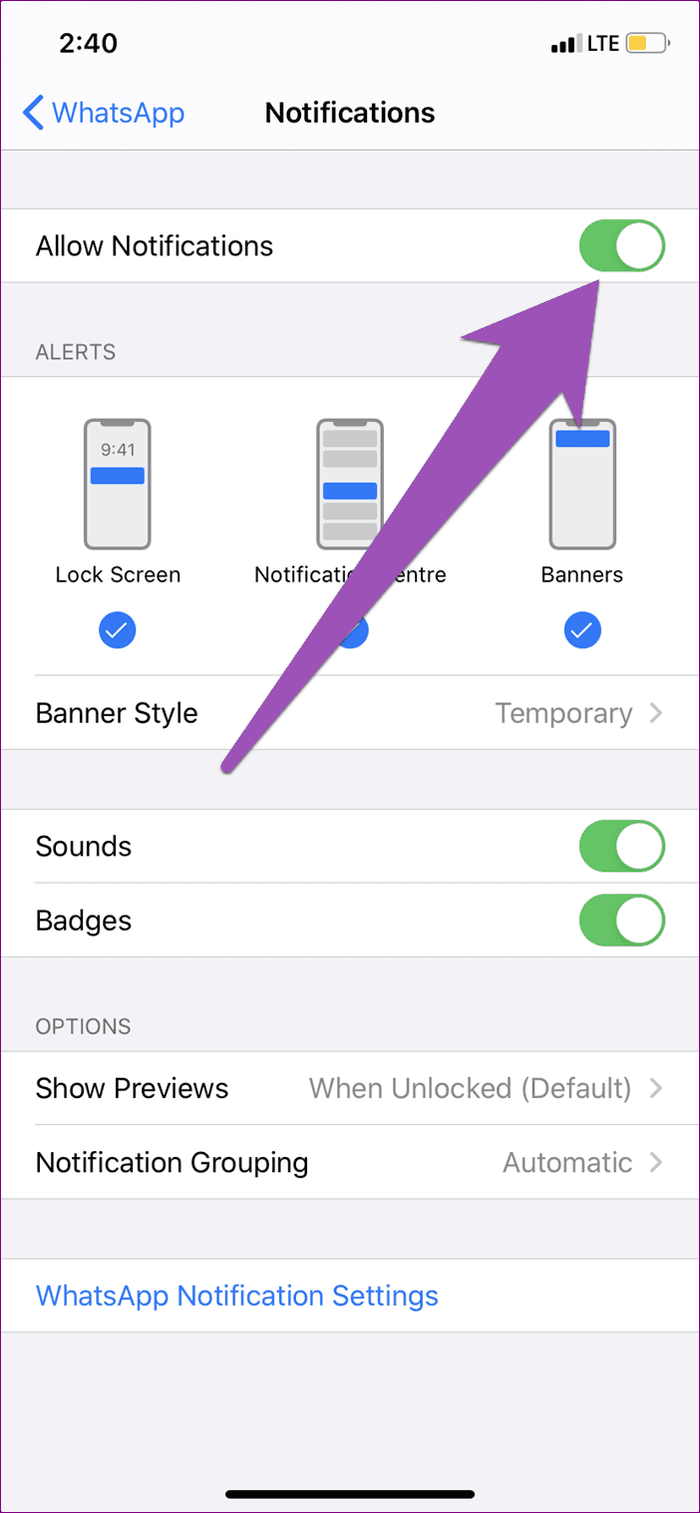
Esto deshabilitará todas las notificaciones de WhatsApp. Espere unos segundos o un minuto y vuelva a activar las notificaciones de WhatsApp.
Paso 4: Vuelva a habilitar la opción.

Paso 5: Luego, asegúrese de que los tres estilos de alerta (pantalla de bloqueo, centro de notificaciones, pancartas) estén marcados y habilitados.
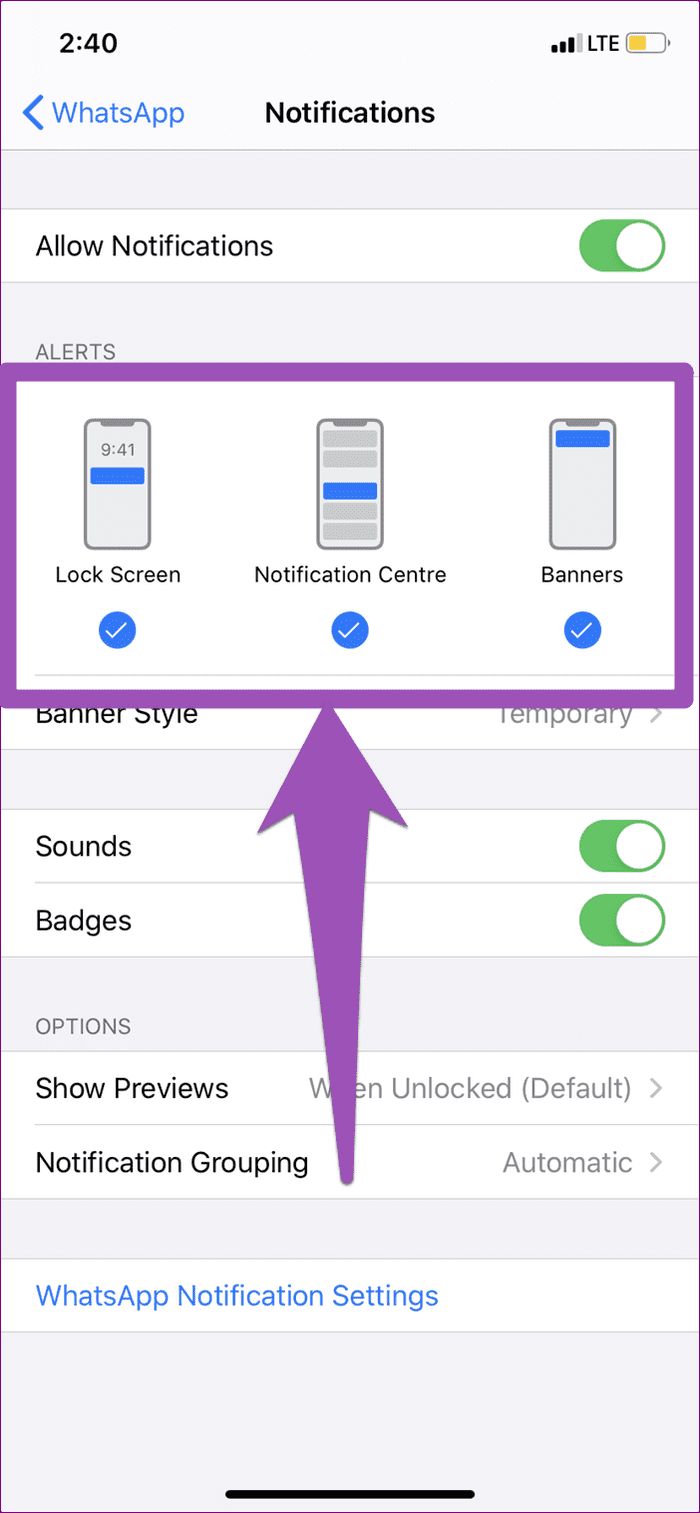
Y lo más importante, también debes asegurarte de que los sonidos estén activados.
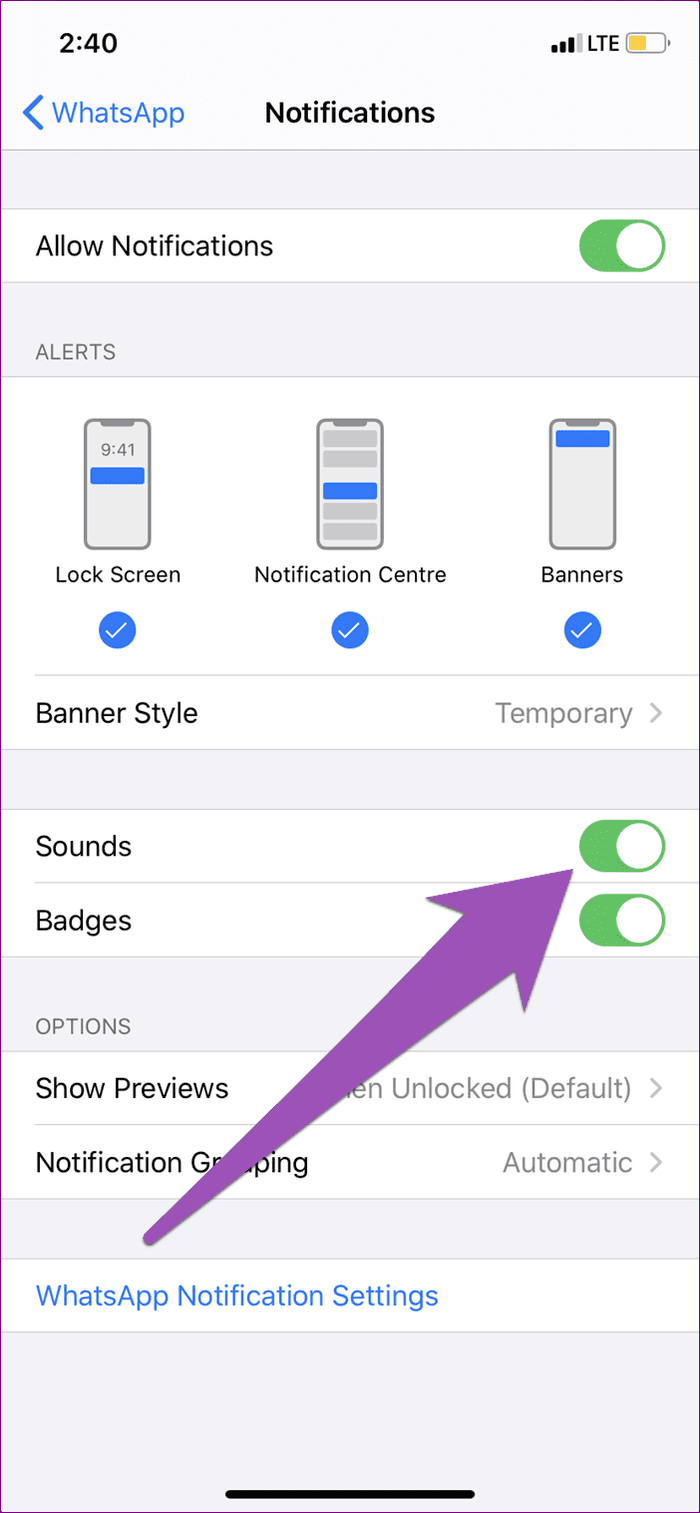
4. Restablecer configuración de notificaciones
En este punto, si sus llamadas de WhatsApp aún no suenan cuando su iPhone está bloqueado, deberá restablecer la configuración predeterminada de las notificaciones de WhatsApp. Siga los pasos a continuación.
Paso 1: Inicie el menú de configuración de su iPhone, desplácese hacia abajo y seleccione WhatsApp.
Lee También Cómo Recuperar La Contraseña De Windows 10
Cómo Recuperar La Contraseña De Windows 10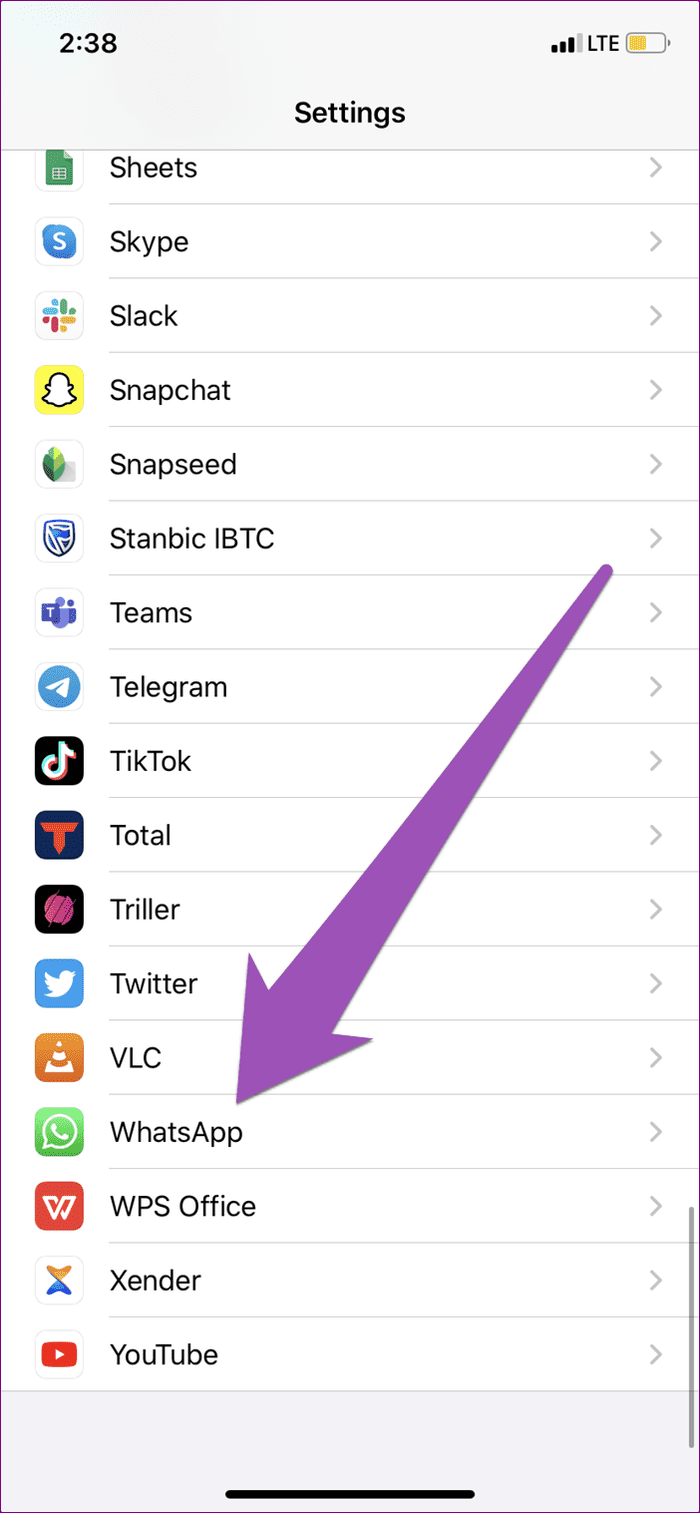
2do paso: Selecciona Notificaciones.
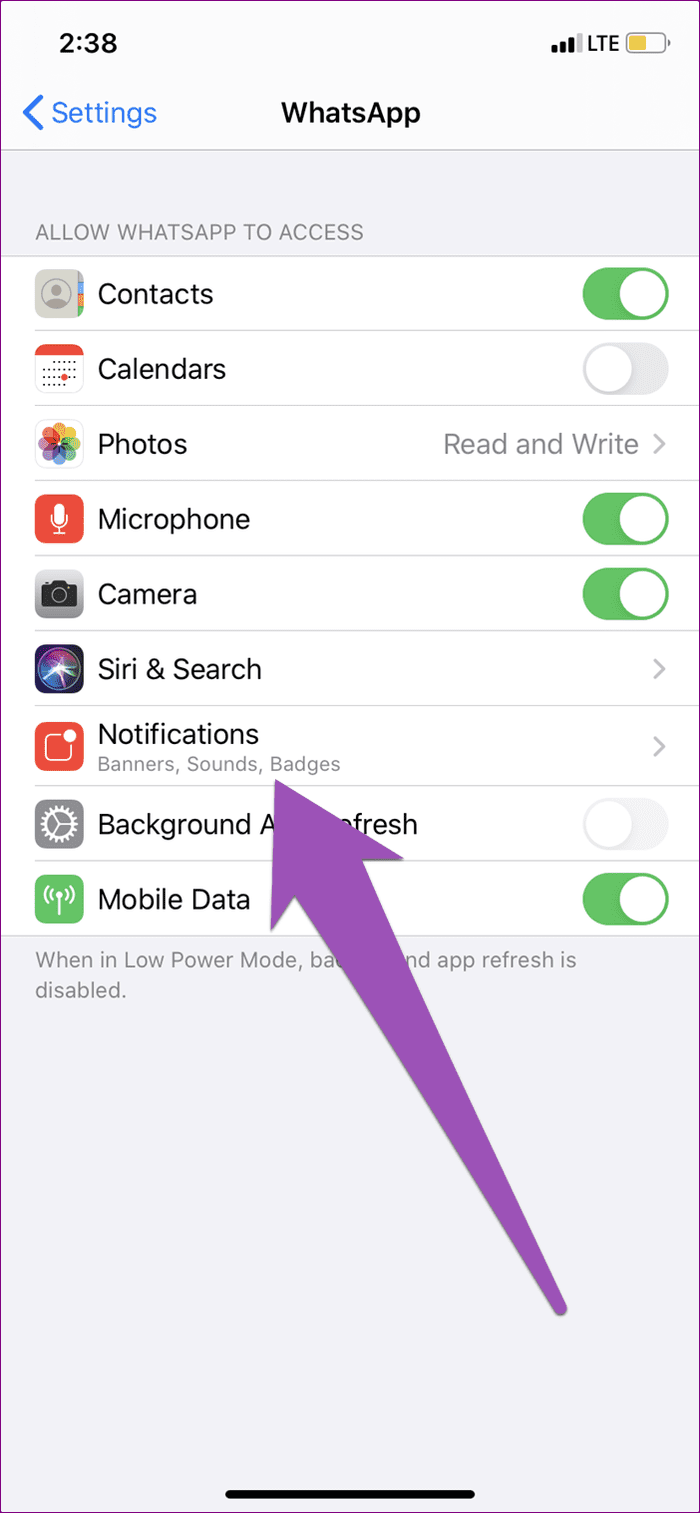
Paso 3: Toca "Configuración de notificaciones de WhatsApp".
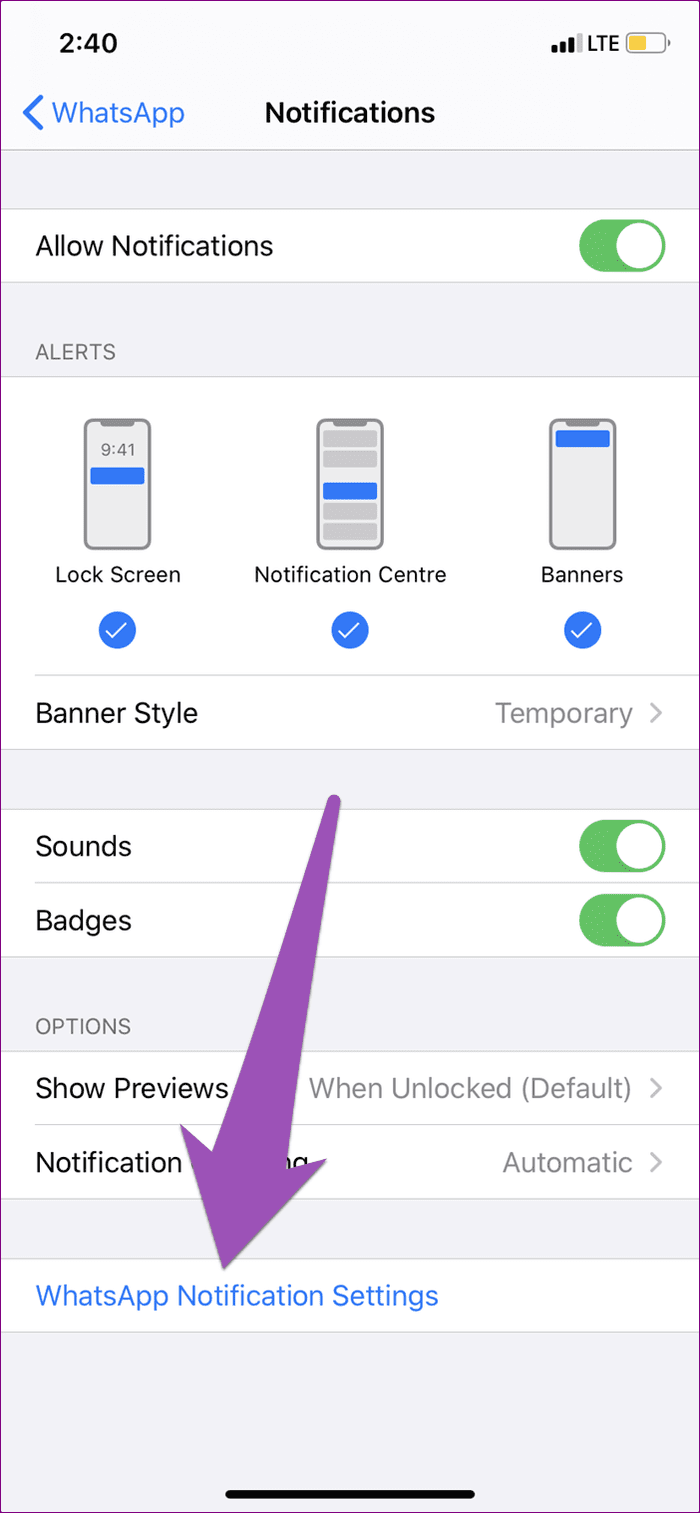
Esto lo redirigirá al menú de configuración en la aplicación WhatsApp.
Paso 4: Toca "Restablecer configuración de notificaciones".
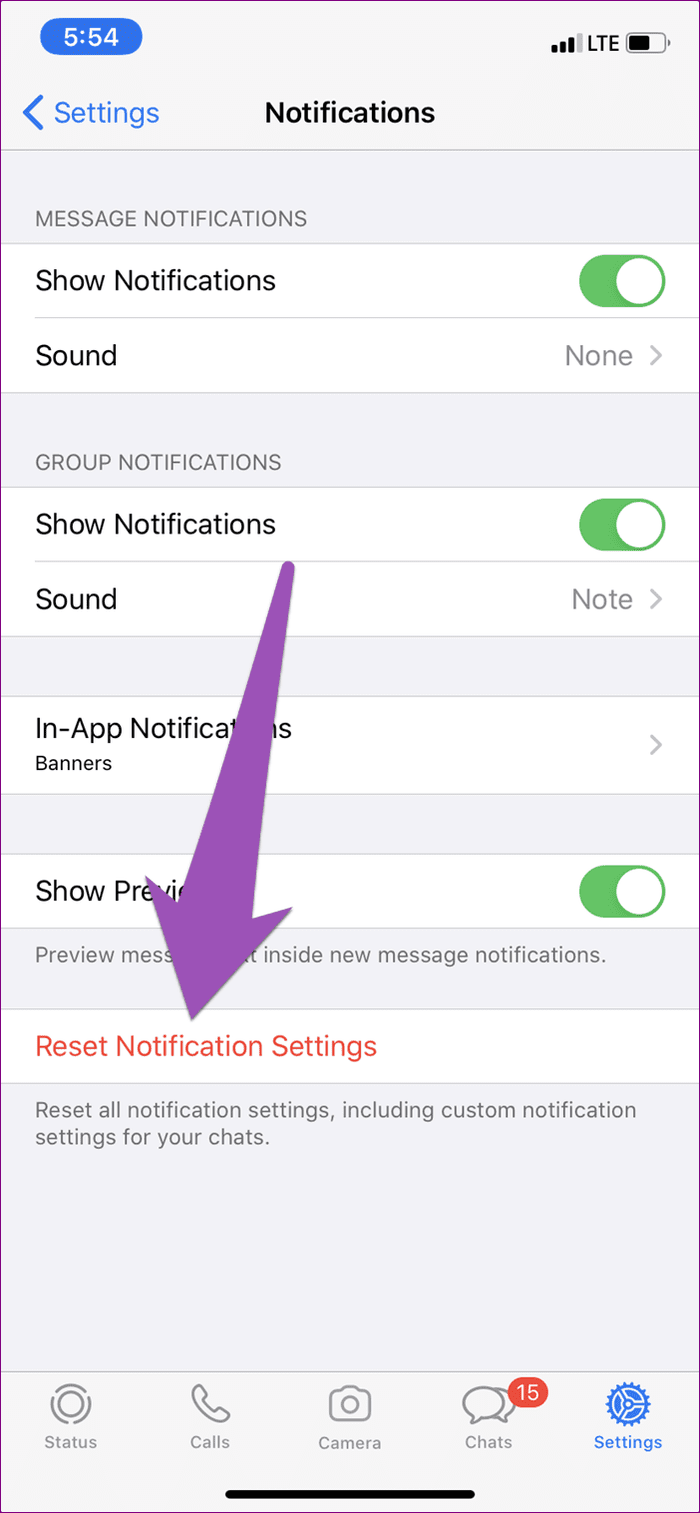
Esto restablecerá cualquier configuración de notificaciones personales/personalizadas que haya establecido en la aplicación.
Paso 5: Presione Restablecer cuando se le solicite continuar.
Lee También SpyHunter 5. Usabilidad, Efectividad Y Confiabilidad
SpyHunter 5. Usabilidad, Efectividad Y Confiabilidad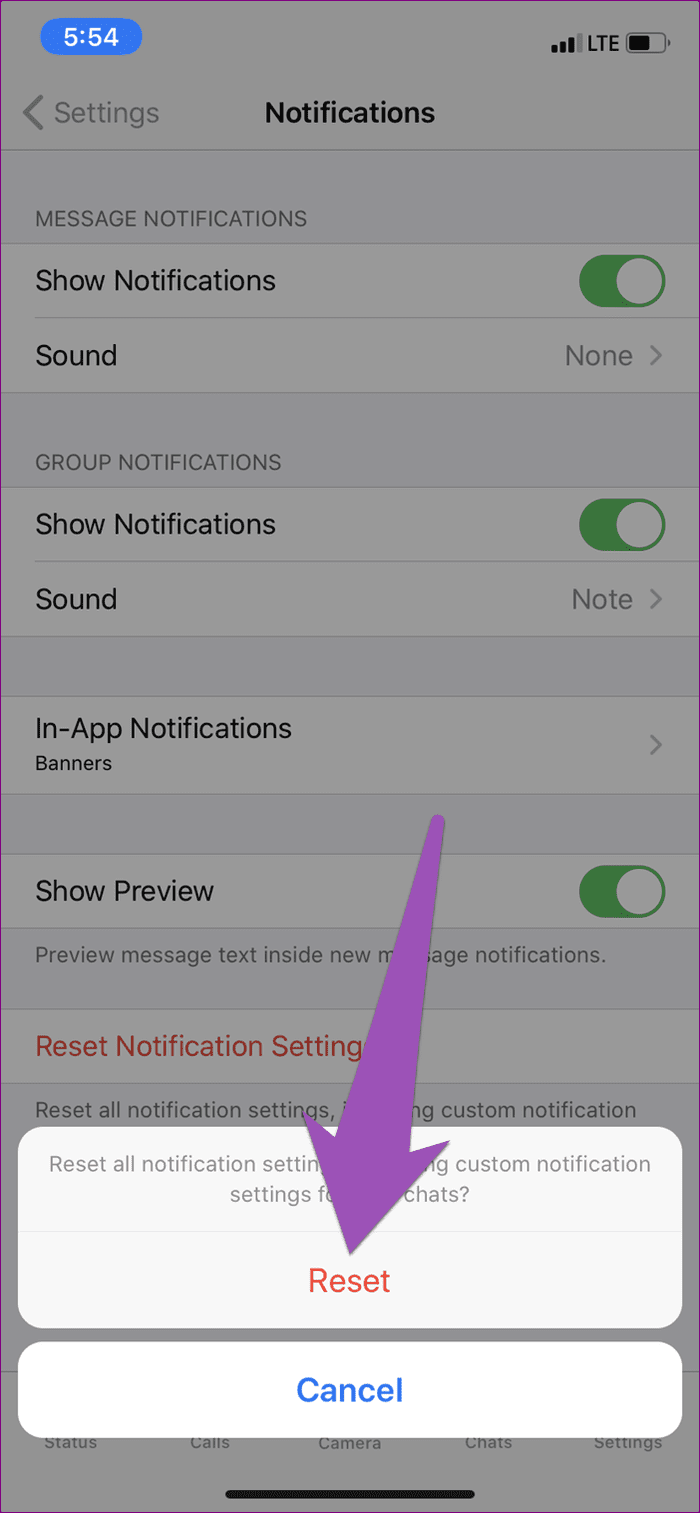
5. Restablecer la configuración de red
Si las llamadas de WhatsApp no suenan o no aparecen en la pantalla de bloqueo de su iPhone, podría deberse a una configuración incorrecta de la configuración de red de su dispositivo. Para estar seguro, restablezca la configuración de red de su dispositivo al estado predeterminado y vea si las llamadas de WhatsApp ahora suenan cuando su iPhone está bloqueado.
anotar: Al restablecer la configuración de red, debe volver a agregar redes Wi-Fi, dispositivos Bluetooth, etc. Previamente conectado. Obtenga más información sobre lo que sucede cuando reinicia un iPhone.
Paso 1: Inicie Configuración y seleccione General.
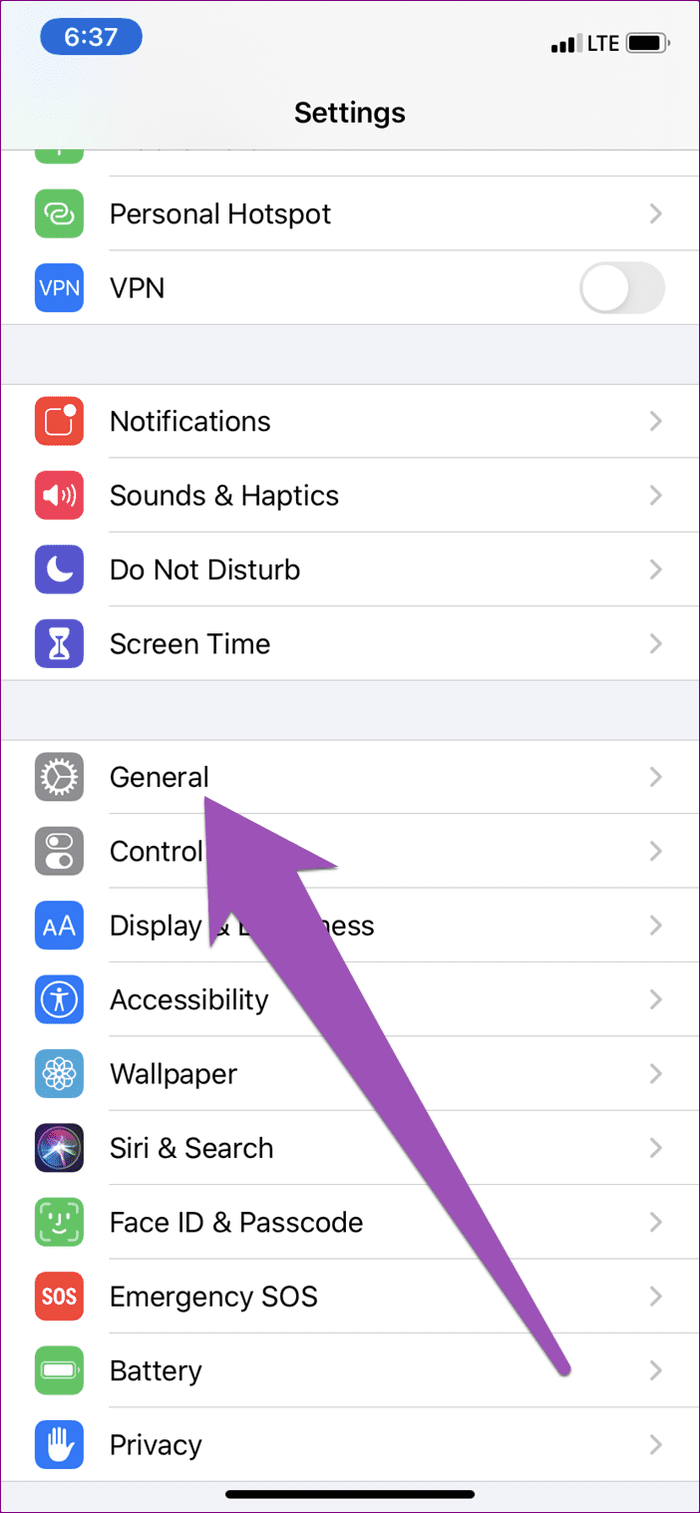
2do paso: Desplácese hacia abajo y seleccione Restablecer.
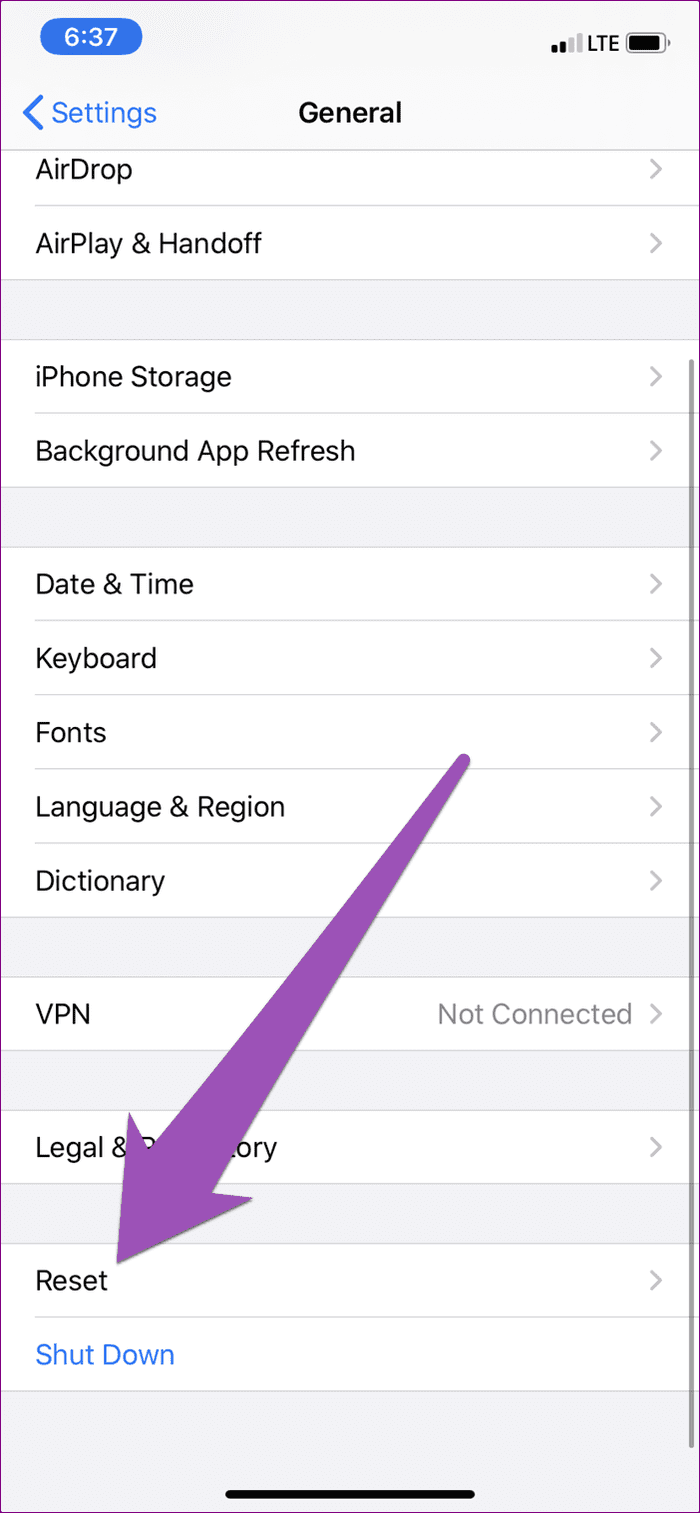
Paso 3: Toque "Restablecer configuración de red".
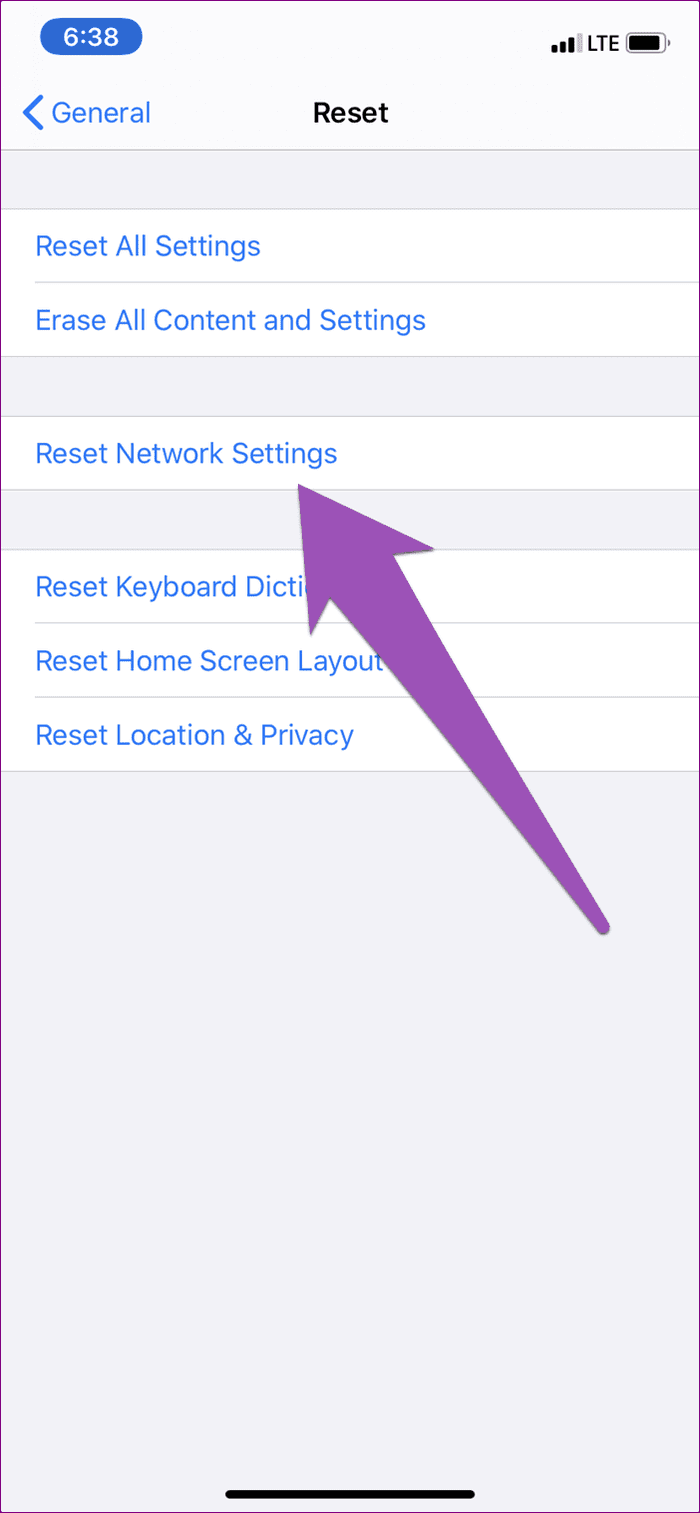
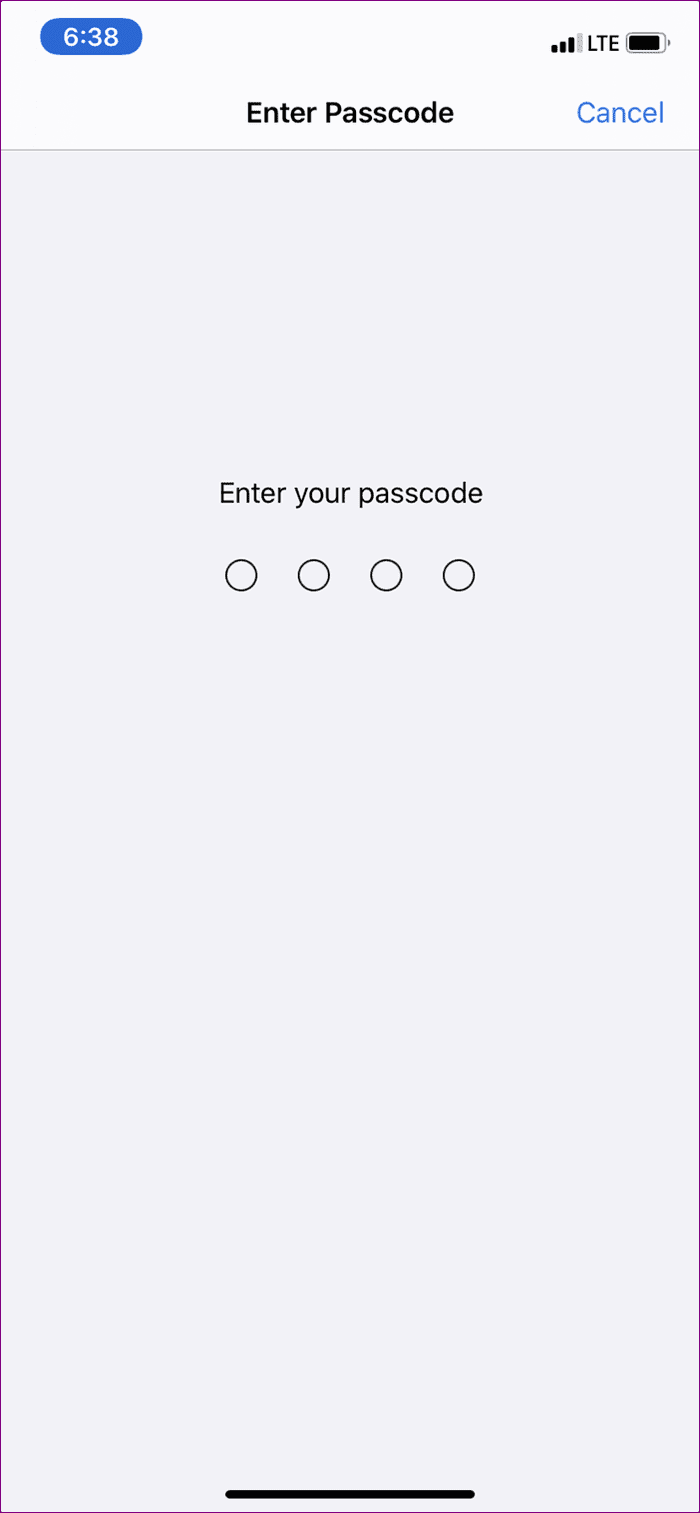
Se le pedirá que ingrese la contraseña de su iPhone.
Lee También Los 7 Mejores AntiMalware Para Windows
Los 7 Mejores AntiMalware Para WindowsPaso 4: Toque "Restablecer configuración de red" cuando se le solicite continuar.
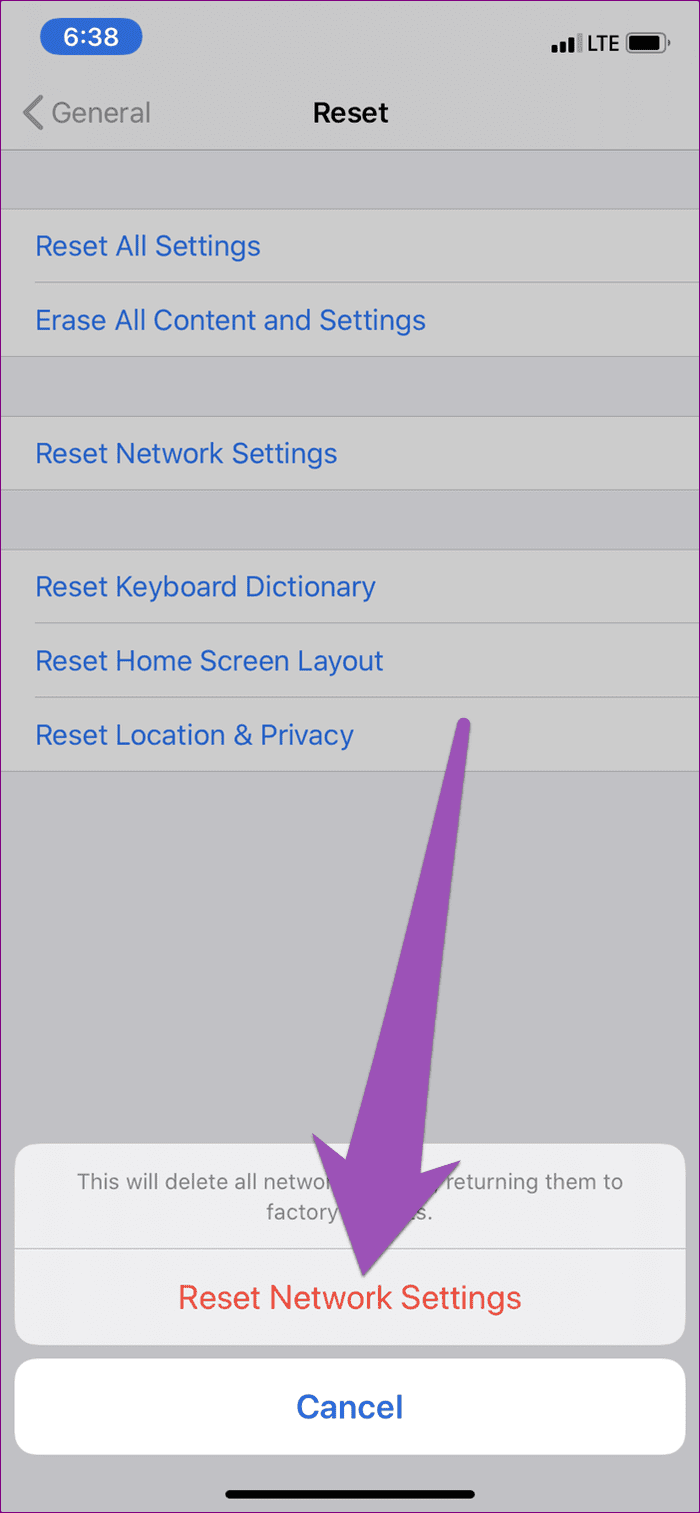
6. Restablecer todas las configuraciones
También puede ayudar a eliminar cualquier problema de configuración que pueda evitar que las llamadas de WhatsApp suenen cuando su iPhone está bloqueado. Vaya a Configuración > General > Restablecer > Restablecer todas las configuraciones. Ingrese la contraseña de su teléfono y toque "Restablecer todas las configuraciones" cuando solicitado.
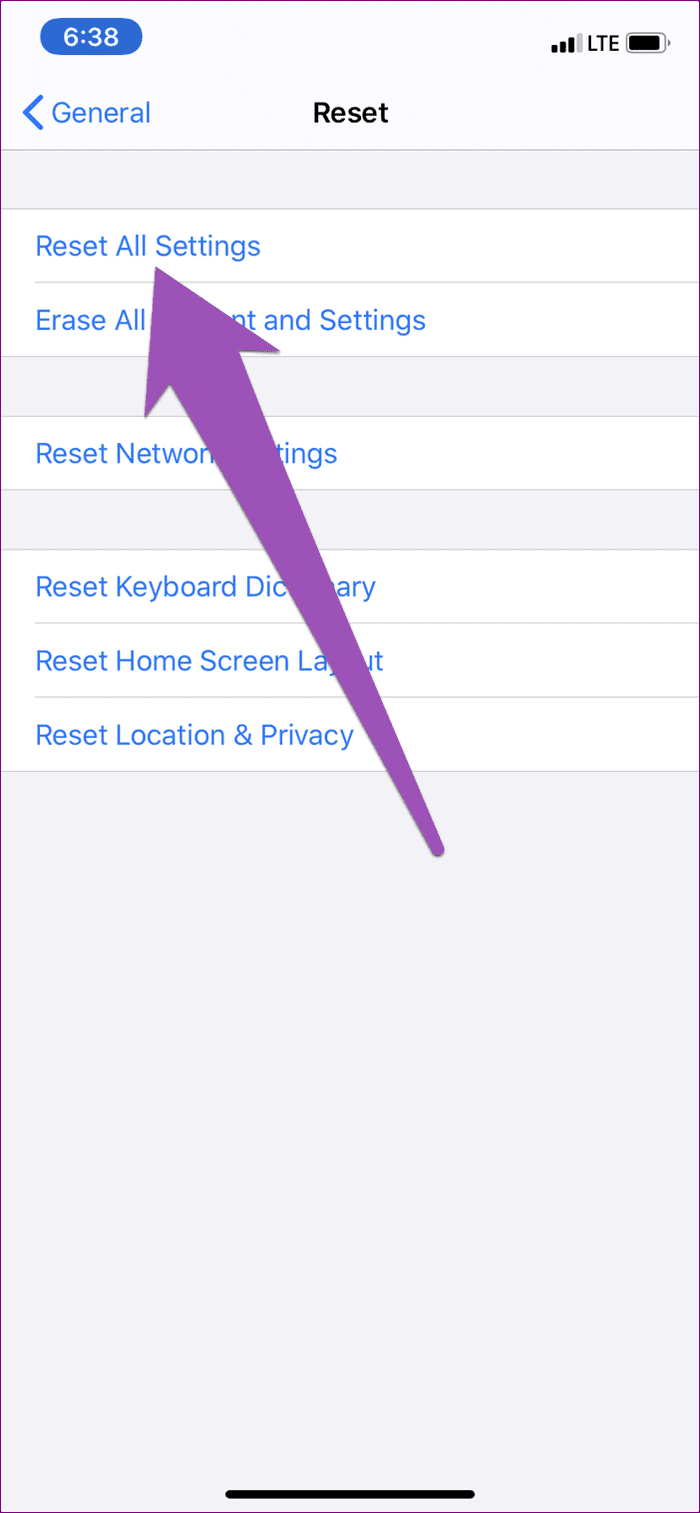
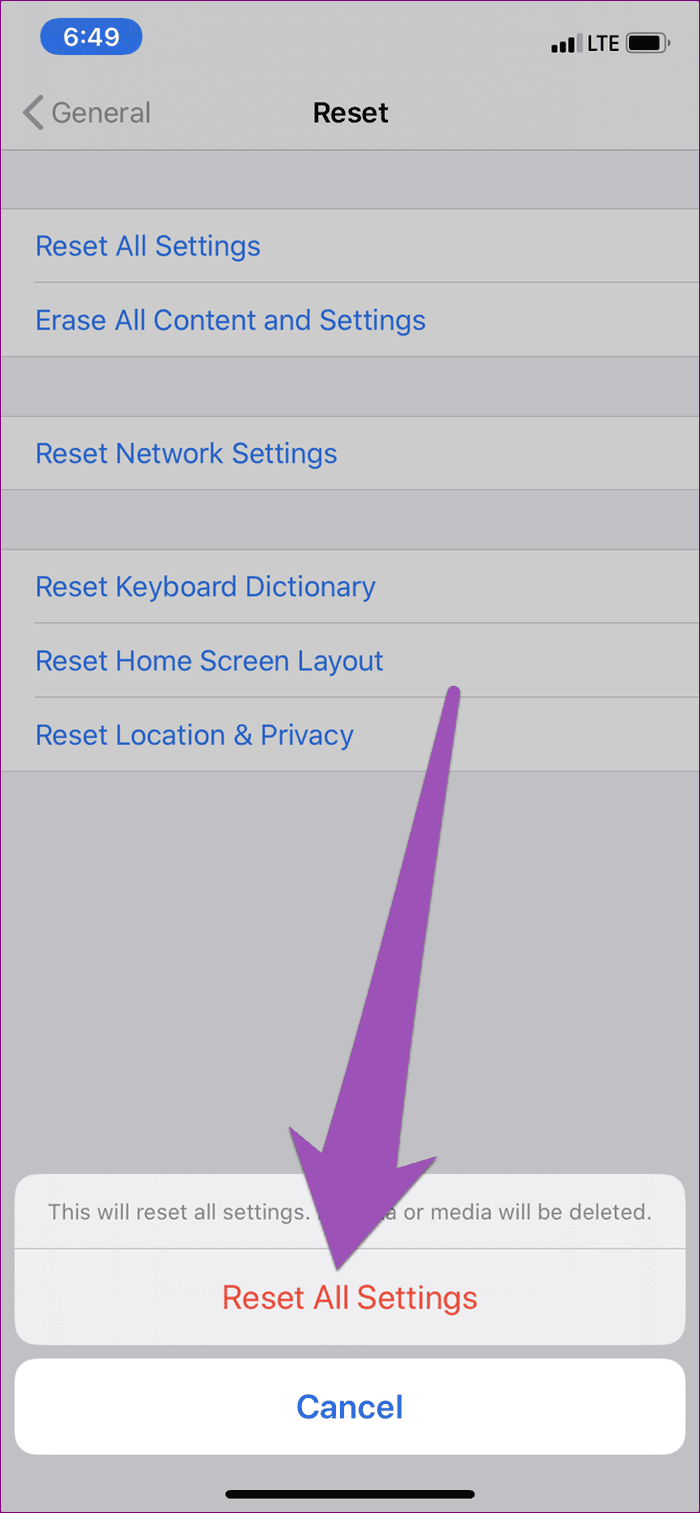
7. Eliminar WhatsApp
Si el problema persiste después de implementar todos los consejos de solución de problemas mencionados anteriormente, debe eliminar WhatsApp de su iPhone e instalarlo nuevamente. Simplemente mantenga presionado el ícono de WhatsApp en la pantalla de inicio y toque Eliminar aplicación.
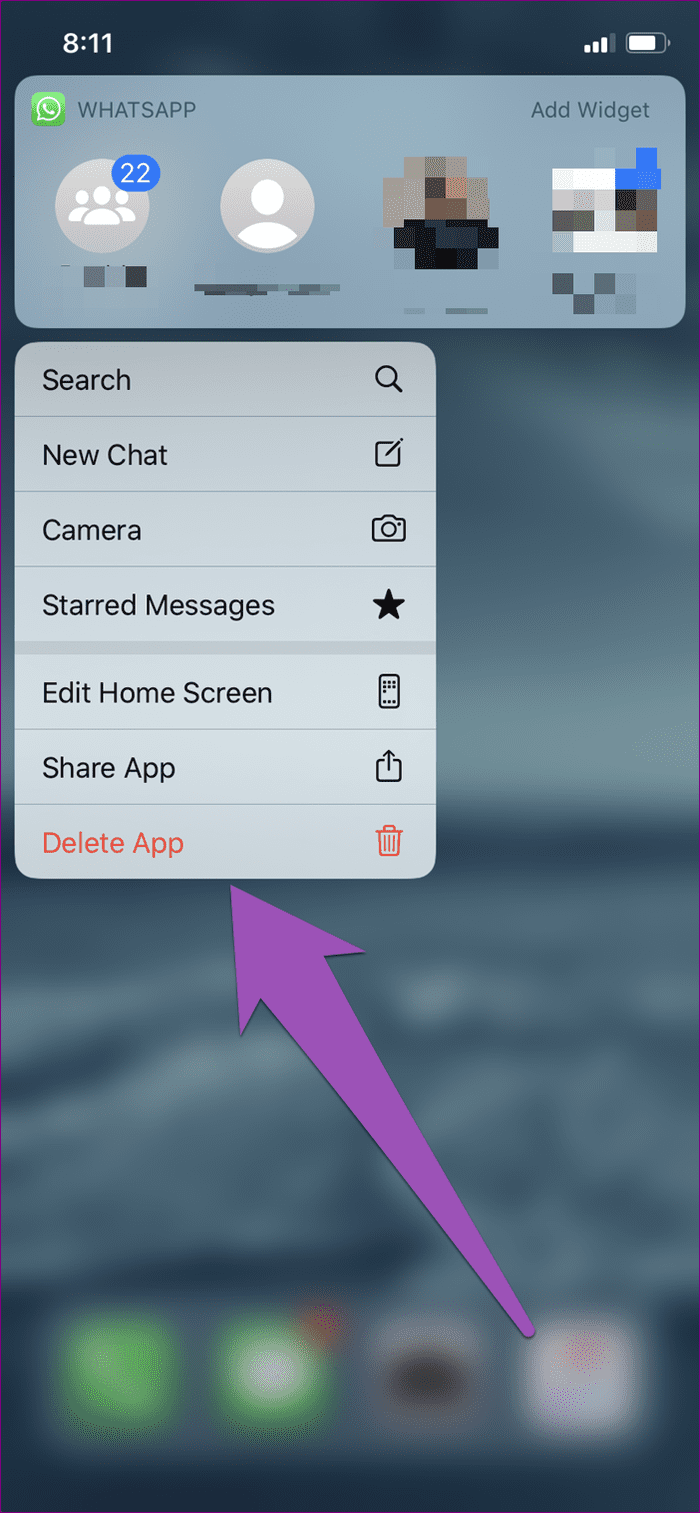
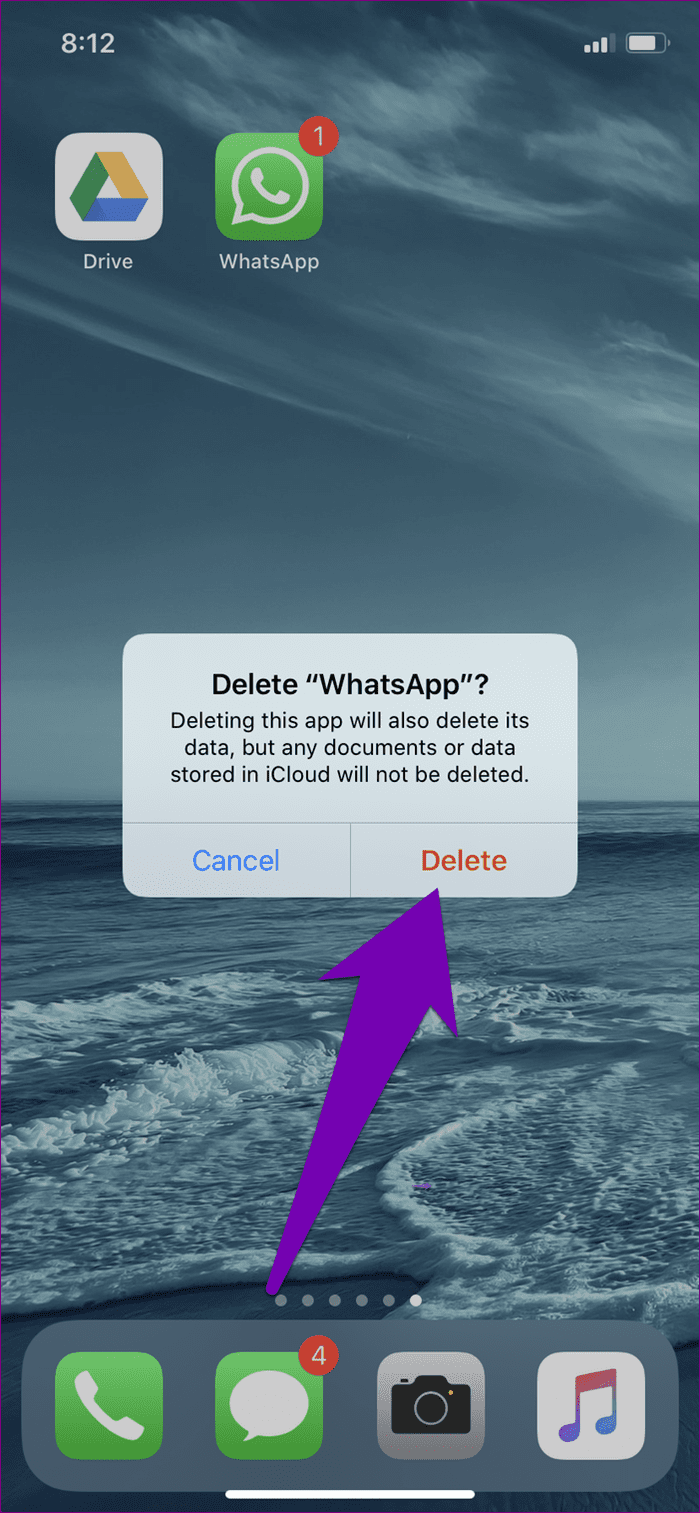
También puede ir a Configuración> General> Almacenamiento de iPhone> WhatsApp> Eliminar aplicación.
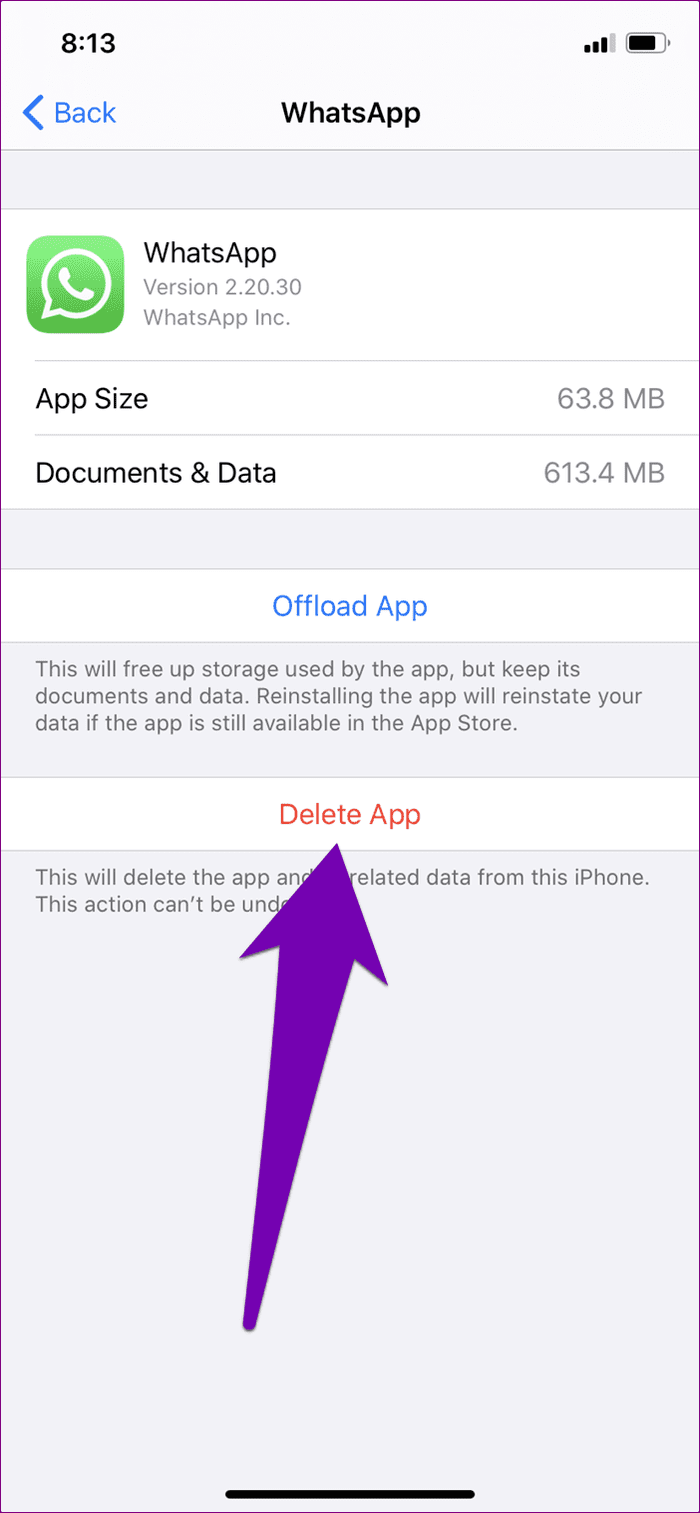
Anillo, anillo, anillo
Además de las soluciones enumeradas anteriormente, también puede ayudar actualizar el sistema operativo de su iPhone (iOS) a la última versión disponible. Vaya a Configuración > General > Actualización de software. Su teléfono buscará actualizaciones disponibles y le pedirá que las descargue e instale. Asegúrate de que tu iPhone esté conectado a Internet. Háganos saber cuál de las soluciones en esta guía funcionó para usted.
Próximo : ¿Tu copia de seguridad de WhatsApp está atascada en el proceso? El siguiente artículo destaca las 11 mejores formas de solucionar el problema de bloqueo de la copia de seguridad de WhatsApp en iPhone (y Android). Verificar.
Lee También Cómo Activar Windows Defender Directiva De Grupo
Cómo Activar Windows Defender Directiva De GrupoSi quieres conocer otros artículos parecidos a Las 7 mejores formas de arreglar las llamadas de WhatsApp que no suenan cuando el iPhone está bloqueado puedes visitar la categoría Informática.

TE PUEDE INTERESAR